Bilder sichern – so lege ich Backups meiner Fotos an
Datensicherung ist echt ein leidiges Thema. Manche kratzt das überhaupt nicht, andere sind regelrecht paranoid. Ganz ignorieren solltest du das Thema nicht, immerhin kommen mit der Zeit ein paar Fotos zusammen. Aber auf drei verschiedenen Kontinenten Festplatten-Backups vergraben? Finde ich dann auch etwas übertrieben.
Zuerst stellt sich aber folgende Frage:
Inhaltsverzeichnis
Welche Backup-Medien zum Sichern von Bildern gibt es?
Und vor allem: Was davon taugt etwas?
Ich will das Ganze nicht zu breit treten und beschränke mich deshalb auf die “üblichen Verdächtigen”.
Flash-Speicher – SD und CF Karten, SSDs & USB-Sticks
Das Tolle an Flash-Speichern ist, dass sie weniger als andere Medien aufgrund der Zeit altern, sondern durch Benutzung. Wenn du also eine Ladung Daten einfach nur sichern willst, um sie für alle Fälle in die Schublade zu legen, ist das gar nicht so eine schlechte Idee.
Allerdings halte ich so ein Backup für schwierig, denn ewig hält nix und wenn du die Speicher nicht regelmäßig nutzt, weißt du nicht, ob sie im Notfall noch funktionieren. Außerdem sind Flash-Speicher immer noch teurer als andere Speichermedien.
Zum “Hin- und Hertragen” von Daten sind sie natürlich super, weil sie viel schneller gelesen werden können, als der Rest. Und einen Computer ohne SSD-Laufwerk will ich definitiv nicht mehr.
CD, DVD, Blu-Ray & Co
Ganz ehrlich? Kannste vergessen. Die Lebensdauer ist nicht sehr hoch und der Speicherplatz fällt recht dürftig aus. Dazu kommt noch, dass immer mehr Computer gar kein entsprechendes Laufwerk haben. Man braucht es einfach nicht mehr. Ich kann mich gar nicht erinnern wann ich das letzte mal das CD-Laufwerk aufgemacht habe.
Festplatten
In Sachen Preis pro Gigabyte ist die gute alte Festplatte immer noch weit vorne. Auch wenn sie in Sachen Lebensdauer nicht unbedingt vorne mitspielt, ist die Festplatte für mich immer noch das Medium der Wahl, wenn es um Datensicherung geht.
Mit einem entsprechenden Konzept ist eine kaputte Festplatte auch überhaupt kein Beinbruch.
Cloud-Speicher
Die Cloud ist nach wie vor ein heiß diskutiertes Thema. Die einen finden’s super die Verantwortung abgeben zu können, andere graust es bei dem Gedanken die eigenen Daten in fremde Hände zu geben. Ganz billig ist der Speicherplatz auch nicht, allerdings erkauft man sich natürlich schon ein Stück Sorgenfreiheit.
Mal von den Bedenken in Sachen Datenschutz abgesehen: Ich würde mich nicht ausschließlich auf eine Cloud-Lösung verlassen. Unternehmen kommen und gehen. Es kann dir niemand garantieren, dass ein Anbieter nicht morgen Insolvenz anmeldet. Gut, die werden nicht sofort sämtliche Stecker ziehen. Trotzdem solltest du die Cloud maximal als Teil deiner Backup-Strategie sehen und nicht allein darauf setzen.
Wie sieht ein vernünftiger Backup-Plan für Fotos aus?
Ich bin jetzt natürlich kein Experte für Datensicherung, habe mich aber (gezwungenermaßen) intensiv mit dem Thema beschäftigt. Ein Backup deiner Fotos anlegen, heißt ja nix anderes als eine Kopie der Daten zu erstellen.
Den “Hauptdatensatz”, auf den du immer zugreifen kannst, hast du wahrscheinlich auf der Festplatte deines Computers. Gerade wenn du immer mal wieder auf verschiedene Bilder zugreifen willst oder musst, halte ich das für sinnvoll. Interne Festplatten verfügen normalerweise über eine schnellere Anbindung als externe. Zu sehr will ich jetzt aber auch gar nicht ins Thema Archivierung abdriften.
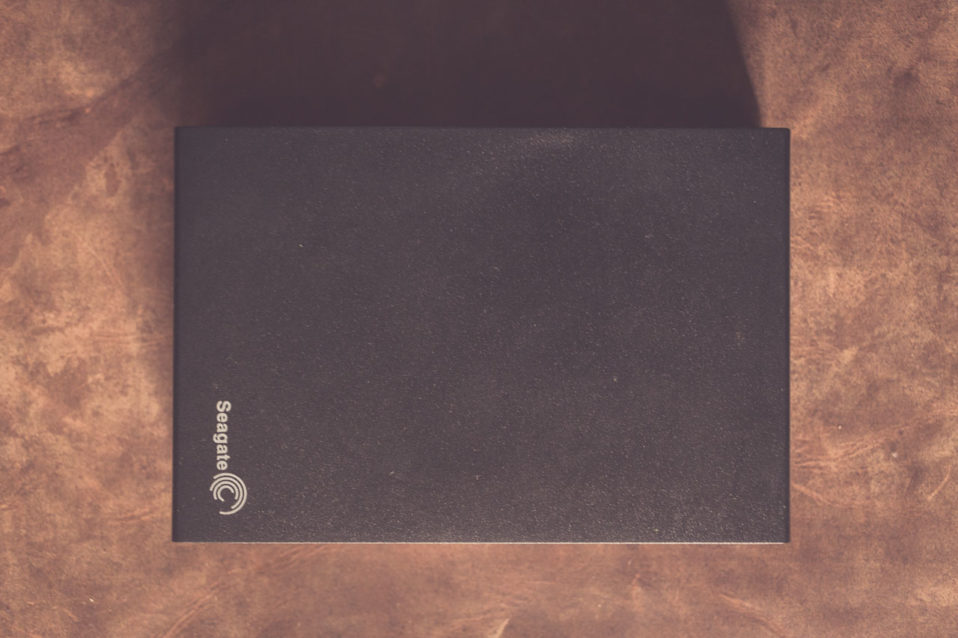
Du hast also einen Hauptdatensatz, auf den du schnell zugreifen kannst. Davon solltest du regelmäßig eine Kopie erstellen. Ich mache das mindestens einmal im Monat. Öfter ist natürlich besser. Übrigens solltest du in Zeiten von Verschlüsselungstrojanern (Ransomware und wie das Zeug noch heißt) die Backup-Platte wirklich nur zur Datensicherung an den Rechner anschließen und ansonsten abstöpseln (Danke an Marco für den Hinweis).
Wieso so umständlich?
In Zeiten von Viren, Würmern und Trojanern, die dir mal eben schnell die komplette Festplatte verschlüsseln und dafür dann Lösegeld verlangen ist das schon sinnvoll. Hängt deine Backup-Festplatte nämlich am Rechner oder im Netzwerk, verschlüsselt es die einfach mit. Backup futsch.
Mit so einer Zwei-Platten-Lösung fährt man schon recht gut. Mit dreien wird’s noch sicherer.
Eine dritte Kopie solltest du an einem anderen Ort aufbewahren. So sind deine Daten vor Feuer, Einbruch, Wasserrohrbrüchen und so weiter sicher. Das muss kein Bankschließfach sein. Es reicht schon eine zuhause eine im Büro/Studio, wenn du sowas hast. Oder du lässt eine bei deinen Eltern/Geschwistern/… .
Um das richtig effizient zu machen, brauchst du unter Umständen vier Platten. Denn zum Sichern musst du den Speicher ja mit zu dir nehmen und hast dann logischerweise vor Ort keine Kopie mehr. Also ein aktuelles Backup mit hinnehmen und das alte mit zurück.
So sind deine Daten wirklich ziemlich sicher.
Noch ein Hinweis: Die unter Fotografen doch sehr verbreiteten NAS-Systeme können eine vernünftige Datensicherung nicht ersetzen. Mit einem NAS bist du (wenn entsprechend konfiguriert) nur vor einem Festplattenausfall geschützt. Du kannst ein NAS natürlich als Speicherort für eine deiner Kopien nutzen. Ich würde es aber eher zur Auslagerung und Archivierung nutzen, um nicht sämtliche Fotos auf der internen Festplatte meines Rechners zu haben.
Welche Software eignet sich zur Sicherung von Fotos?
Ich hab’ wirklich einiges ausprobiert. Die allseits gepriesene TimeMachine kann ich als Windows-Nutzer ja nicht verwenden. Natürlich hatte ich auch mal eine ähnliche Software probiert, aber die sichert mir ja jedes Mal den Tageszustand. Wenn ich also eine Datei von A nach B bewege wird die neu gesichert…
Brauch ich das?
Nö.
Aus Versehen ein Foto gelöscht habe ich noch nie. Stelle ich mir auch schwierig vor. Immerhin müsste ich es danach ja nochmal aus dem Papierkorb löschen. Zur Sicherheit behalte ich die Bilder aber immer auf der Speicherkarte bis sie voll ist. Dann kommt eine andere Karte rein und die wird dann formatiert. Ich mache nicht jeden Tag tausend Fotos, da kann ich noch eine ganze Weile drauf zurückgreifen.
Das komische TimeMachine-Dingens also wieder gelöscht und manuell auf externe Festplatte kopiert.
So wirklich ideal ist das leider auch nicht, denn man kopiert halt auch viel Unnötiges und Notwendiges vielleicht gar nicht.
Meine Lösung – Microsoft SyncToy
Dann habe ich das Microsoft SyncToy für mich entdeckt. Das Tool ist zwar ein bisschen angestaubt aber für meine Zwecke genau richtig. Schön schlank, tut was es soll und das war’s. Kosten tut’s übrigens auch nix.
Beim SyncToy legst du Ordnerpaare an. Du nimmst also einmal den Foto-Ordner auf deiner Festplatte her und als zweites wählst du einen neuen Ordner auf einer externen Festplatte aus. Bei mir heißt der dann “Backup Fotos” oder so. Danach musst du dem SyncToy nur noch sagen was es tun soll. Folgende Möglichkeiten hast du:
Synchronize
Das Tool bringt beide Ordner auf den gleichen Stand. Wenn Dateien gelöscht, verschoben oder umbenannt wurden wird das übernommen. Gültigkeit hat immer die aktuellste Änderung. Am Ende hast du also zwei inhaltlich gleiche Ordner.
Echo
Ähnlich wie Synchronize, läuft aber nur in eine Richtung. Das heißt du kannst im Zielordner so viel ändern wie du willst, das Tool stellt immer den Zustand des Ausgangsordners her.
Contribute
Funktioniert wie Echo, außer, dass im Zielordner keine Dateien gelöscht werden.
So nutze ich das SyncToy um meine Fotos zu sichern
Meine Bilder sind nach Datum organisiert. Es gibt für jedes Jahr einen Ordner und darin Unterordner für jeden Tag. Die Organisation übernimmt Lightroom beim Import für mich. Zumindest die Sortierung nach Jahren empfehle ich dir, denn das beschleunigt den Backup-Vorgang nachher.
Bevor das SyncToy Dateien kopiert wird geschaut wo es Änderungen gab. Muss das Tool dabei alle Bilder von sämtlichen Jahren durchschauen, dauert das ganz schön lange. Deshalb lege ich mir immer ein Ordnerpaar für das aktuelle Jahr an, denn an den vorherigen Jahren ändert sich eher selten was. Hin und wieder mache ich auch eine komplette Sicherung von allen Fotos.
Meine bevorzugte Einstellung ist übrigens “Echo”. “Contribute” kannst du natürlich auch nehmen, wenn du Angst hast, dass du doch was gelöscht hast, was du nicht wolltest. “Synchronize” finde ich für reine Backups nicht sinnvoll. Das kannst du nutzen wenn du beispielsweise auf zwei Rechnern abwechselnd arbeitest. Für sowas habe ich aber eine kleine USB 3.0 Festplatte. In der Regel mache ich aber alles an einem Rechner.
Mein Tipp
Leg dir lieber mehrere Ordnerpaare an als ein einziges Paar, das alles enthält. Andernfalls sucht das SyncToy den halben Tag nach Änderungen und das eigentliche Sichern ist in zwanzig Minuten erledigt.
Ich sichere übrigens auf eine Seagate Expansion Desktop Festplatte, verlinkt habe ich die neuere Version aus 2016, ich habe hier noch eine 2014er. Inzwischen hat die Seagate leider den Geist aufgegeben. Wen es interessiert: Sie hat 4 Jahre gehalten. Jetzt laufen meine Backups auf eine Western Digital Desktop. Egal welche Festplatte du dir zulegst, USB 3.0 sollte sie haben, weil es einfach so viel schneller geht.
Nachtrag: Datensicherungsexperte Marco empfiehlt in seinem Kommentar (siehe unten) Festplatten von Western Digital, beispielsweise so eine Elements Desktop Festplatte. Ich selbst hatte erst einmal zweimal ein Problem mit einer Festplatte aber die paar, die ich bisher hatte bilden natürlich keine verlässliche Stichprobe. Da verlasse ich mich auch auf die Erfahrungen von Profis.
Natürlich liebäugele ich immer mal wieder mit einem NAS. Wer von uns Technikfreaks tut das nicht? Man muss aber ganz klar sagen: Ein NAS ist keine Backuplösung. Es ist eher zur Archivierung gedacht. Natürlich sind da mehrere Festplatten drin, die auch gespiegelt werden können und so weiter. Das schützt vor einem Festplattenausfall. Wenn mal eine Platte den Geist aufgibt.
Fähr dir aber eine Stromspitze (Blitzschlag oder so) ins NAS, sind alle Platten trotzdem futsch. Deshalb immer zusätzlich eine externe Platte, die nicht dauerhaft am Netz oder Rechner hängt für Datensicherungen nutzen.


Hey,
ich habe bis jetzt jede Menge Tipps von dir aufgesaugt und da das Thema Backup mein tägliches Brot ist, kann ich dir vielleicht noch ein paar Anregungen geben.
Grundsätzlich ist dein Backup Plan in Ordnung. Wichtig ist allerdings, dass deine Backup Festplatte nicht dauerhaft angeschlossen sein darf. In der heutigen Zeit ist das Internet voll mit Erpressungssoftware, die dir dann auch dein Backup zerstört. Wenn das Fotografieren nur ein Hobby ist und man im schlimmsten Fall auf die Bilder verzichten kann, ist es dann ausreichend.
Zu mir kommen aber leider auch professionelle Fotografen, wo der Backup Plan genau so aussieht. Dann sind dort Hochzeitsfotos von der letzten Hochzeit eines Kunden drauf, die verschlüsselt sind.
Außerdem würde ich den Hersteller der Festplatten wechseln. Empfehlen kann ich Western Digital (mindestens die Blue Serie). Seagate ist leider immer noch der Hersteller mit den meisten RMA fällen.
Hi Marco,
danke für deine Tipps, das werde ich gleich mal ergänzen. Meine externe Platte schließe ich tatsächlich nur zum Backup machen an, aber das sollte man unbedingt nochmal erwähnen.
Super, Danke für die Tipps.
Hallo,
woran erkennt das Programm die Fotodateien eigentlich? EXIF-Daten? Nur Datum?
Was, wenn Letzteres zum Beispiel nicht gespeichert wurde (Bilder aus dem Internet etc.)?
Meine Sorge ist, dass wenn ich meine Bilder umbenenne oder bearbeite und neu abspeichere, das Programm Probleme hat, die Bilder zuzuordnen, und eventuell etwas überschreibt oder so. Ich arbeite ziemlich viel mit meinen Fotos. Können solche Probleme definitiv ausgeschlossen werden bei dem hier empfohlenen Programm?
Hi Vera,
SyncToy ist ja nicht nur für Fotos, sondern für alle Arten von Dateitypen. In die EXIFs schaut das Programm also sehr wahrscheinlich nicht.
Ich gehe davon aus, dass das Tool sich Dateiname, Größe der Datei und Änderungsdatum anschaut und abgleicht, ob die Datei überhaupt noch da ist und ob sie seit dem letzten Backup verändert wurde (Dateigröße und Änderungsdatum).
Dass da Probleme bei der Zuordnung auftreten kann ich mir deshalb nicht vorstellen. Mit absoluter Sicherheit ausschließen, dass es mal zu Fehlern kommt, kann ich natürlich nicht. Das gilt aber für alle Programme.
Hi,
Mein Vater und ich nutzen SVN (Subversion). Dabei wird ein Repository und beliebig viele Working Copys erstellt. In der Worcking copy arbeitet man, nimmt Änderungen vor ect. in dem Repo, in dem nicht gearbeitet wird, werden diese Änderungen gespeichert. Aber auch die Historie der Daten. Wenn man doch mal was löscht, kann man es immer wieder herstellen. Wir nutzen das nicht nur für Fotos, sondern auch für Daten aller Art. Zum Beispiel kann es sein, dass man in einem Script was ändert, und schon ist die Website, die Anwendung kaputt. Dann kann man problemlos auf die alte Version zurück. Ich kann SVN nur Empfehelen.
LG